SDカードから削除した動画を復元できますか?
SDカードの正式名称はSecure Digitalカードです。独自の不揮発性フラッシュメモリーカードフォーマットで、ポータブルデバイスで広く使用されています。例えば、撮影した動画や写真を保存するためにデジタルカメラに差し込むことができます。
しかし、間違えてSDカード内の動画を削除してしまい、それを取り戻したいと思うことがあるかもしれません。Windows PCとは異なり、SDカードにはごみ箱がありません。動画を削除すると、カードから完全に削除されます。
これは、あなたが削除した動画を復元することはできないということですか?
削除した動画は、新しいファイルのためのスペースを作るだけです。削除した動画が上書きされていない場合、MiniTool Power Data Recoveryのような専門的なデータ復元ソフトウェアを使用してSDカードの動画を復元することができます。
次のセクションでは、主にこのMiniToolデータ復元ツールを使用して削除したSDカードの動画を復元する方法について説明します。
SDカードから動画を復元する方法は?
MiniTool Power Data Recoveryについて
MiniTool Power Data Recoveryは無料のファイル復元ツールです。ハードドライブ、SSD、SDカード、メモリカード、その他のタイプのデータストレージデバイスからビデオ、オーディオ、ドキュメント、画像、電子メールなどのファイルを復元することができます。このツールは、Windows 11を含むすべてのバージョンのWindowsで実行できます。
MiniTool Power Data Recovery無料版では、SDカードをスキャンして紛失したファイルを探し、1GBまでのファイルを無料で復元することができます。このソフトウェアが必要な動画を見つけ、復元できるかどうかわからない場合は、このフリーウェアを試してみてください。
MiniTool Power Data Recovery Freeクリックしてダウンロード100%クリーン&セーフ
MiniTool Power Data Recoveryを使ってSDカードから動画を復元する方法
SDカードをコンピュータに接続する
SDカードから動画を復元する前に、まずカードをPCに接続する必要があります。お使いのコンピュータにSDカードスロットがある場合、接続は簡単です。お使いのコンピュータにそのようなスロットがない場合は、カードをカードリーダーに挿入し、リーダーをコンピュータに接続する必要があります。
次に、MiniTool Power Data Recoveryを使ってSDカードから削除した動画を復元します。
SDカードから削除した動画を復元する完全ガイド
いくつかの簡単なクリックだけで、SDカードから消えた動画を取り戻すことができます。
ステップ1、お使いのデバイスにMiniTool Power Data Recoveryをダウンロードしてインストールします。
MiniTool Power Data Recovery Freeクリックしてダウンロード100%クリーン&セーフ
ステップ2、ソフトウェアを起動して、「このPC」のインターフェイスに入ります。
ステップ3、「論理ドライブ」の下にSDカードを含むすべての検出されたドライブを見ることができます。SDカードから動画を復元したい場合は、左のツールバーから歯車のアイコンをクリックすることができます。次に、「音声&動画」を選択し、「OK」をクリックして設定を保存します。これにより、ソフトウェアはスキャン後に見つかった音声とビデオのみを表示し、簡単に必要な動画を見つけることができます。
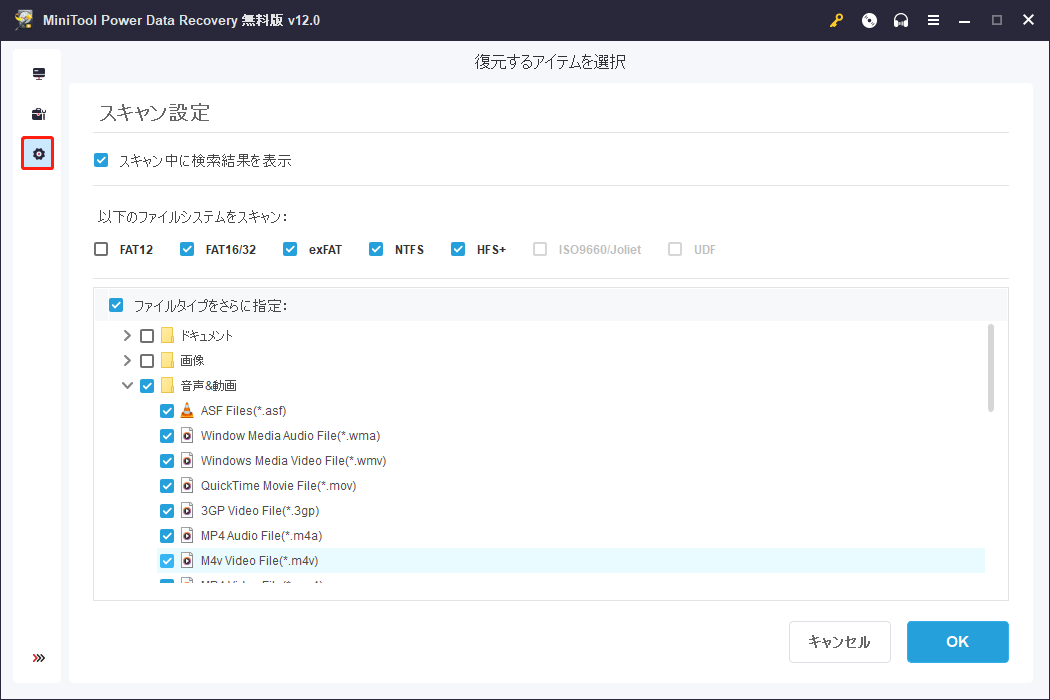
ステップ4、SDカードにカーソルを合わせ、「スキャン」ボタンをクリックしてSDカードのスキャンを開始します。
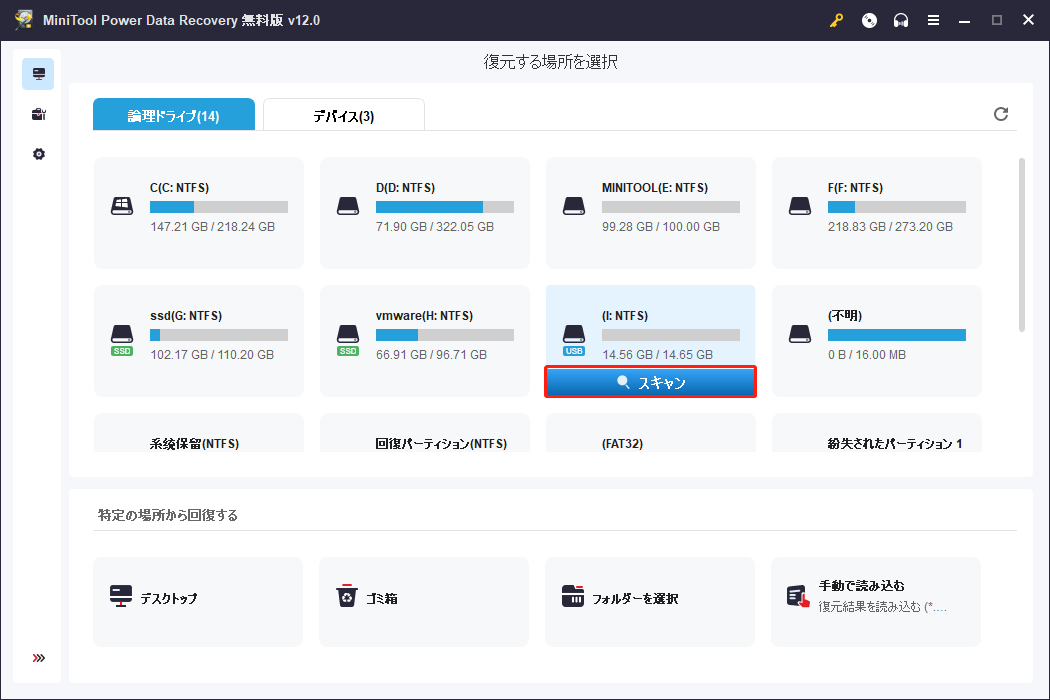
ステップ5、スキャンプロセスが終了すると、デフォルトでは「パス」の下にスキャン結果が表示されます。「パス」を開いて復元したい動画を見つけることができます。
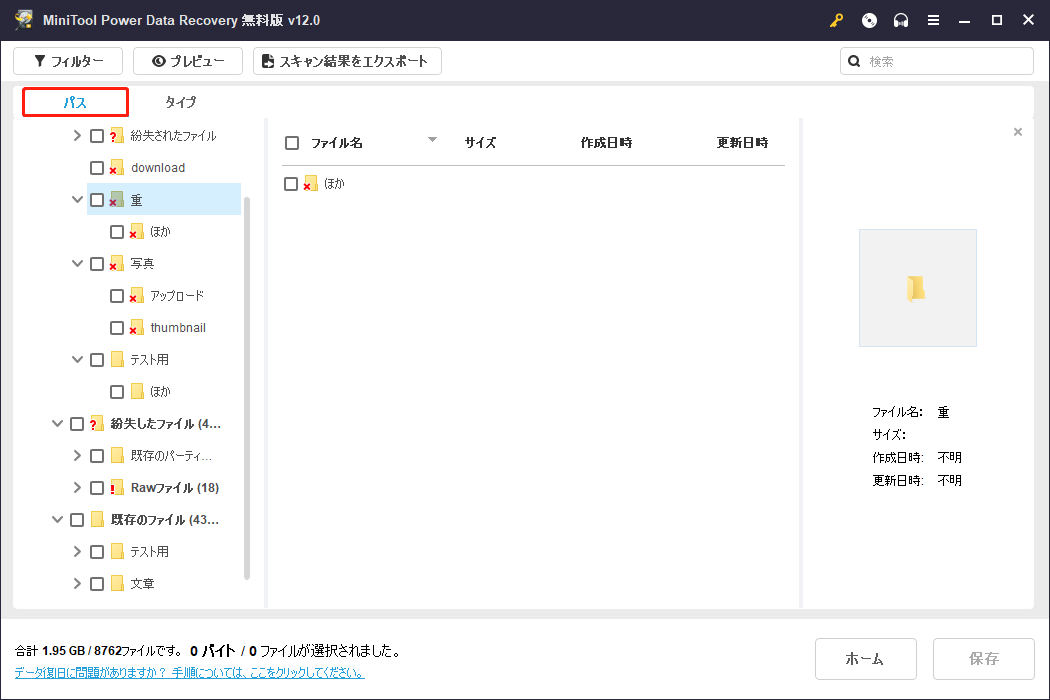
また、「タイプ」タブに切り替えて、ファイルをタイプ別に表示することもできます。そして、特定の動画タイプで動画を見つけることができます。
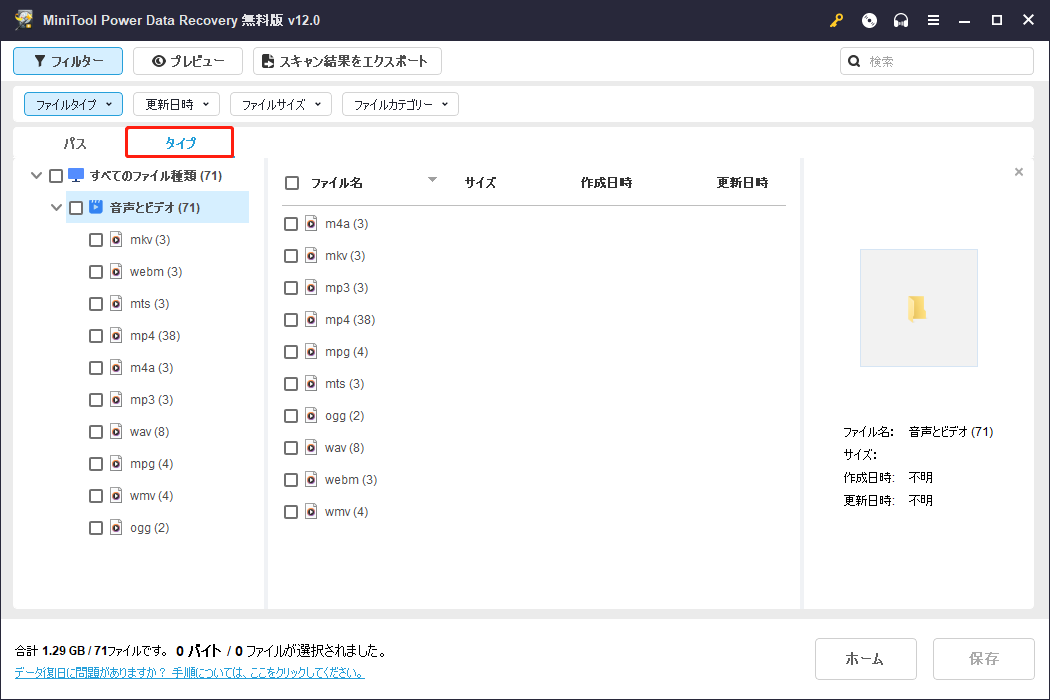
ステップ6、動画をプレビューして、復元したい動画を確認できます。動画ファイルをダブルクリックしてプレビューできます。また、動画を選択して「プレビュー」ボタンをクリックしてプレビューすることもできます。
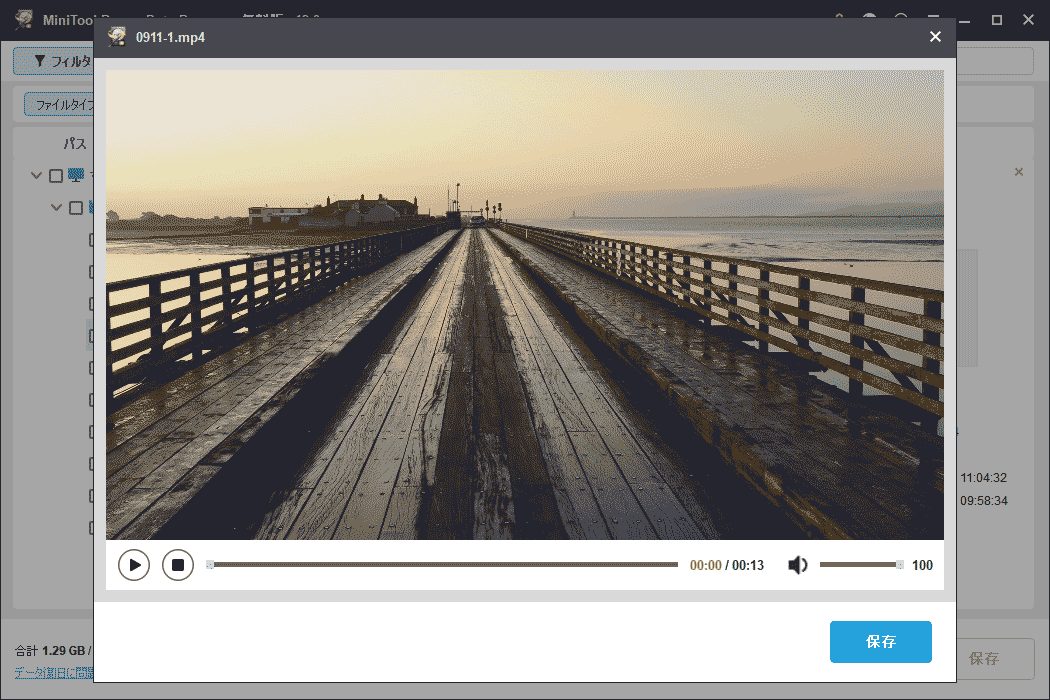
ステップ7、プレビューインターフェースで、「保存」ボタンをクリックして直接に動画を保存できます。データが上書きされることを防ぐために、保存先は元のSDカードであってはなりません。
また、スキャン結果のインターフェイスで異なるパスから複数の動画を選択し、「保存」ボタンをクリックしてこれらの動画を一度に復元できます。
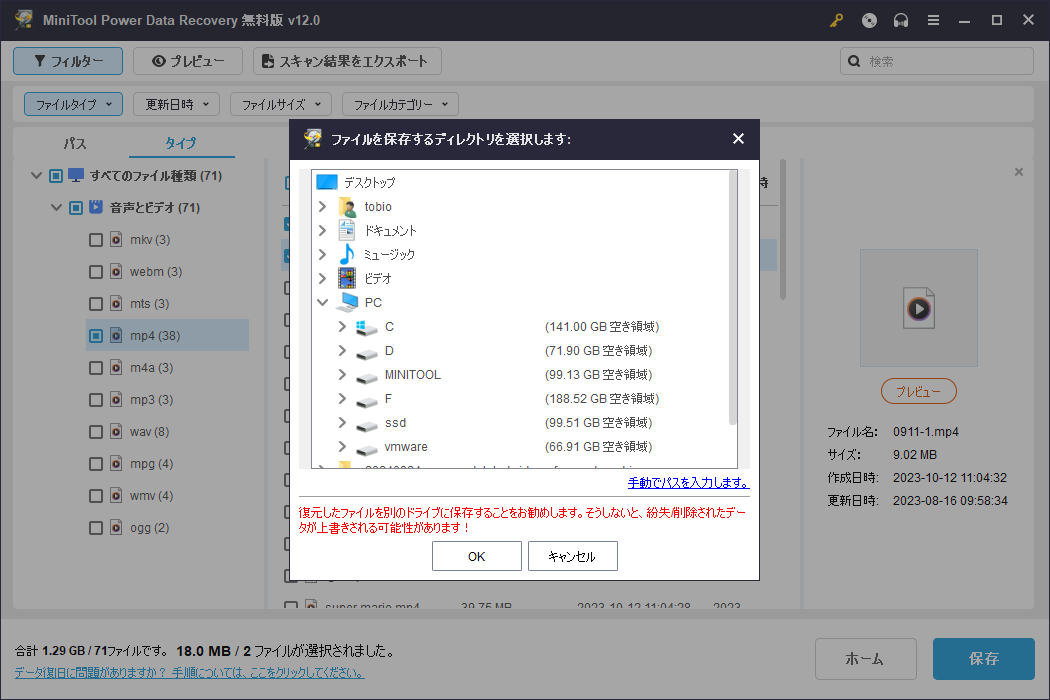
ステップ8、復元プロセスが終了したら、ポップアップインターフェイスの「回復されたファイルをビュー」ボタンをクリックして、保存先のフォルダーを開き、復元された動画を直接使用することができます。
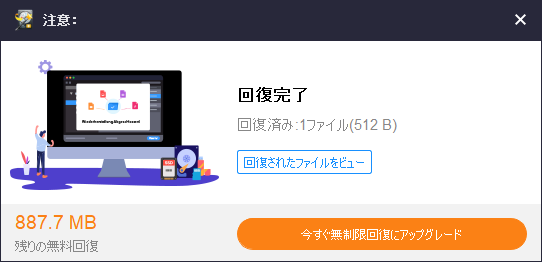
MiniTool Power Data Recoveryを使ってSDカードから削除した動画を復元するのは難しいことではありません。
SDカード上の動画をバックアップ
SD カードに動画を保存する安全で信頼性の高い方法は、MiniTool ShadowMaker(プロ仕様のWindowsバックアップソフトウェア)を使用してバックアップすることです。
このソフトウェアは、ハードディスクドライブ、SSD、USBフラッシュドライブ、SDカードなどのファイル、フォルダー、パーティション、ディスク、システムをバックアップすることができます。SDカード上の動画をバックアップするニーズを完全に満たします。
最初に無料で30日以内にすべての機能を体験するために試用版を試すことができます。
MiniTool ShadowMaker Trialクリックしてダウンロード100%クリーン&セーフ
結論
SDカードから削除した動画を復元したいなら、迷わずMiniTool Power Data Recoveryをご利用ください。無料で試すことができます。
ソフトウェアを使用する際にご不明な点がございましたら、[email protected]までお問い合わせください。